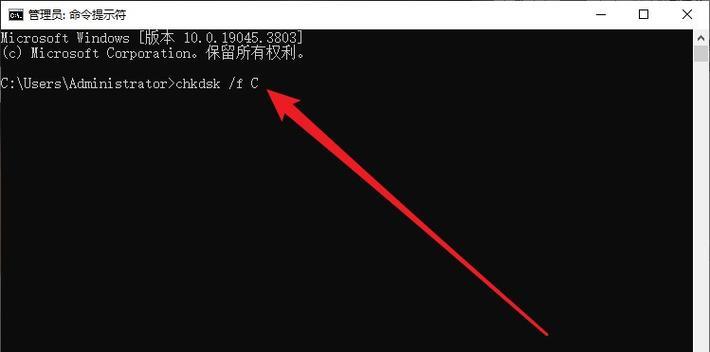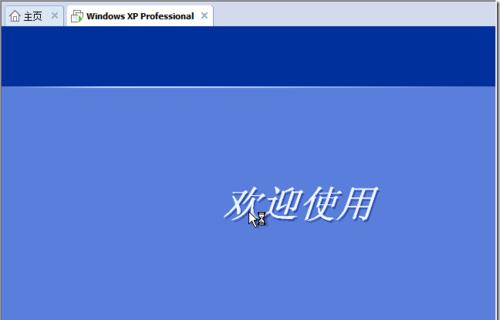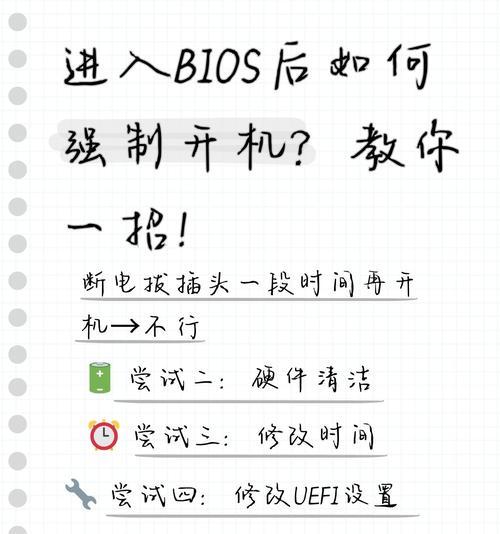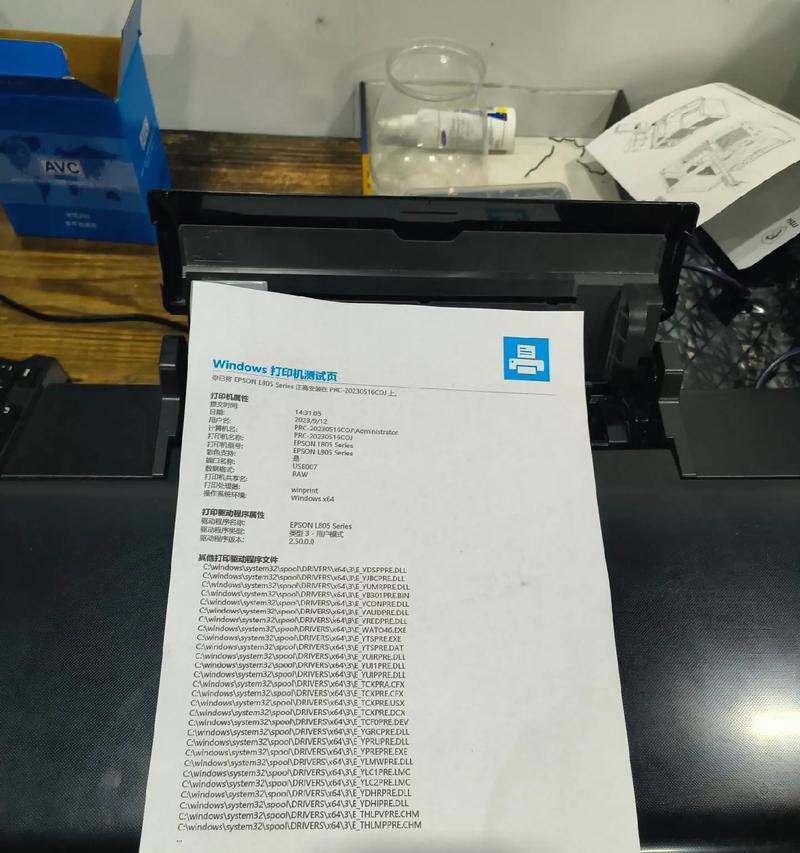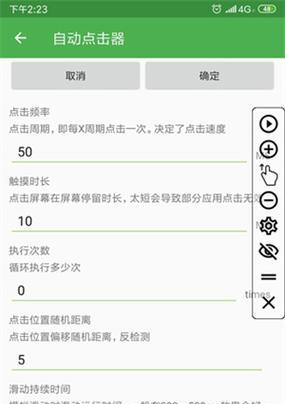随着数字化时代的发展,U盘已经成为了我们日常生活中不可或缺的工具。而有时候我们需要将U盘进行分区,但是分区后却发现U盘无法正常显示,这让人十分困扰。本文将为您提供解决方法,教您如何让分区后的U盘重新可见。
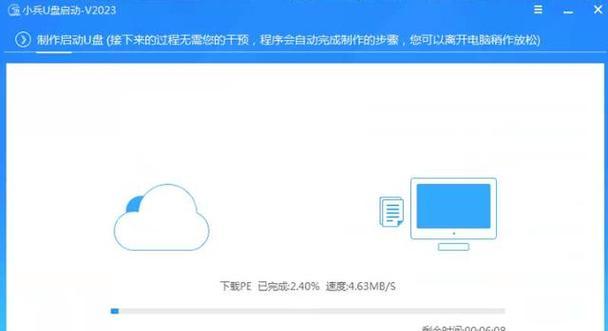
一、检查U盘连接状态
1.检查U盘的连接状态,确保U盘已正确插入电脑USB接口。
2.如果使用的是USB集线器,请尝试更换其他可用的USB接口。

二、使用磁盘管理工具
1.按下Win+R组合键打开运行窗口,输入“diskmgmt.msc”,打开磁盘管理工具。
2.在磁盘管理窗口中找到您的U盘,可能会显示为未分配空间。
3.右击未分配空间,选择“新建简单卷”。

4.按照向导完成分区操作,并为新分区分配一个独立的盘符。
三、使用设备管理器解决驱动问题
1.按下Win+R组合键打开运行窗口,输入“devmgmt.msc”,打开设备管理器。
2.在设备管理器中找到“通用串行总线控制器”。
3.找到与U盘相关的驱动程序,右击选择“卸载设备”。
4.重新插拔U盘,系统会自动安装驱动程序。
四、尝试更换电脑或操作系统
1.将U盘插入其他电脑的USB接口,查看是否能够正常显示。
2.如果在其他电脑上可以显示,说明问题可能出现在您的电脑上。
3.考虑尝试在另一台电脑上或更换操作系统后进行分区操作。
五、检查U盘是否损坏
1.插入其他可用U盘,查看是否能够正常显示和分区。
2.如果其他U盘也无法显示,说明可能是电脑的问题。
3.如果其他U盘可以正常显示,那么可能是您的U盘出现了损坏。
六、使用专业数据恢复工具
1.如果您分区前有重要数据没有备份,可以尝试使用专业的数据恢复工具来恢复数据。
2.有些数据恢复工具可以帮助您找回分区后不可见的数据。
七、检查磁盘驱动器字母冲突
1.如果您的电脑中已经存在相同盘符的驱动器,可能会导致U盘无法正常显示。
2.打开“此电脑”,右击“管理”,选择“磁盘管理”,修改U盘的盘符。
八、修复U盘文件系统
1.在资源管理器中,右击U盘,选择“属性”。
2.在“工具”选项卡中,点击“检查”按钮。
3.根据提示修复U盘的文件系统错误。
九、更新U盘驱动程序
1.访问U盘制造商的官方网站,搜索并下载最新的驱动程序。
2.在设备管理器中找到与U盘相关的驱动程序,右击选择“更新驱动程序软件”。
3.选择“浏览我的计算机以查找驱动程序软件”,选择下载好的驱动程序进行更新。
十、格式化U盘
1.如果以上方法均无效,可以尝试格式化U盘来解决问题。
2.格式化前请备份U盘中重要的数据,因为格式化会清除U盘中的所有内容。
通过以上方法,您应该能够解决U盘分区后无法显示的问题。如果问题仍然存在,请考虑联系专业维修人员或更换一个新的U盘。希望本文对您有所帮助!